- 软件大小:40MB
- 软件语言:简体中文
- 软件类型:国产软件
- 软件类别:文字输入
- 更新时间:2018-01-12
- 软件授权:免费版
- 官方网站://www.9553.com
- 运行环境:XP/Win7/Win8/Win10
- 标签:搜狗输入法修复器 搜狗输入法修复器下载
103MB/简体中文/5
讯飞输入法电脑版2023最新版下载 v3.0.1734官方正式版
107MB/简体中文/7.5
40.6MB/简体中文/3.3
2.5MB/简体中文/5
18.53MB/简体中文/6.8
搜狗输入法修复器是一款好用的输入法修复工具软件,主要是为用户 提供解决搜狗输入法不能正常使用等问题,操作简单,方便实用,欢迎前往下载体验。
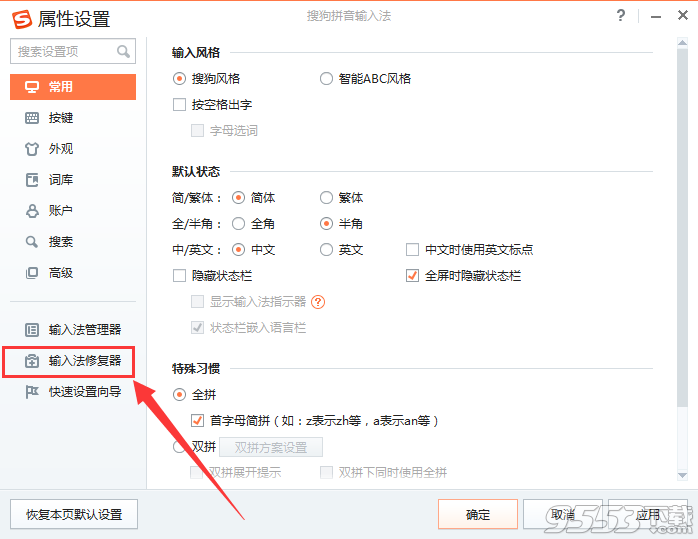
1. 检查输入法版本
通过检测可以查看本地版本是否是最新版,可以通过查看详情来到官网,手动下载最新版。
可能导致检测失败的原因:无法联网或者无法连接到服务器等网络环境不稳定的情况。
2. 修复系统语言栏
启动系统语言进程Ctfmon.exe进程,以加载所需输入法。
可能导致修复失败的原因:没有获取到启动系统exe的权限或者系统中没有Ctfmon.exe。
3. 修复系统语言快捷键
修改系统语言快捷键相关的注册表值,以解决Ctrl+空格或Ctrl+Shift切不出输入法、Shift+空格不能进行全半角切换的问题。
可能导致修复失败的原因:写注册表失败(输入法无法获取到该权限)。
4. 恢复键盘初始状态
重置Caps Lock、 Num Lock等状态。有些用户不小心按到了大写锁定或者数字锁定键,导致输入法无法输入汉字。本功能可以帮助不清楚锁定状态的用户将各种状态重置。
可能导致修复失败的原因:同3
5. 修复输入法切换键
修复输入法写入的注册表的相关项,以解决Ctrl+,切不出输入法、输入法被抢首位以及被其它输入法管理器删除等问题。
可能导致修复失败的原因:同3
6. 修复状态栏
重新加载输入法的skin.dat文件,以解决皮肤文件异常导致的状态栏消失的问题。
可能导致修复失败的原因:Skin.dat文件没有备份,没有权限,或者文件被占用。
7. 恢复隐藏状态栏
设置恢复状态栏:有些用户可能不小心或者电脑被别人用的时候,将状态栏隐藏了,导致不会使用输入法,为了广大不了解隐藏状态栏这个功能的同学能够正常使用,还请真正了解并使用这个功能的各位亲,能够再手动设置一下。
可能导致修复失败的原因:写配置文件失败,用户目录下的env.ini文件被占用等。
8. 恢复系统词库
检测系统词库是否有问题(MD5验证),恢复问题系统词库,以解决部分用户磁盘坏道或词库文件损坏等问题导致的无法打字的问题。
可能导致修复失败的原因:系统词库没有备份成功(需重装输入法),词库被占用(重启计算机)
9. 修复皮肤关联程序
重置皮肤后缀名关联程序,以解决下载的皮肤无法安装等问题。
可能导致修复失败的原因:程序调用失败,没有获得对应的权限。
10. 修复flash皮肤显示
修复SogouFlash组件:如果没有该组件或者Adobe Flash Player,则下载相关程序。
可能导致修复失败的原因:无法联网或者无法连接到服务器等网络环境不稳定的情况下无法下载相关程序。
11. 检测全双拼设置,恢复全拼设置
检测env里面是否为双拼设置,是双拼时,提示需手动修复。手动修复时,按全拼,则将当前的双拼设置改成全拼。以解决误按到全双拼切换的用户不清楚为什么音节被切分成每两个一组且候选很奇怪的问题。
可能导致修复失败的原因:
12. 检测模糊音设置
检测是否设置过模糊音,是则提示需手动修复。手动修复时,点【查看详情】打开当前设置的模糊音,已解决误添加模糊音的用户部分拼音串中有多余候选的问题。
可能导致修复失败的原因:配置文件被占用无法读写等情况。
打开输入法修复器
您可以通过如下几种方式打开输入法修复器:
1. 输入法的菜单→【管理/修复输入法】→【输入法修复器】
2. 开始菜单→【搜狗拼音输入法】→【输入法修复器】
3. 如果输入法出现问题,会弹出气泡,此时,点击气泡也可以弹出
4. 如果您在安装过程中勾选了“创建输入法修复桌面快捷方式”的复选框,也可以通过双击桌面上的快捷方式来打开
5. 【设置属性】→【输入法修复器】
1. 右下角语言栏消失
调出语言栏的方法是:“控制面板”→“区域和语言选项”→“文字服务和输入语言”→“语言栏”→勾选“在任务栏中显示其他语言栏图标”,如图:
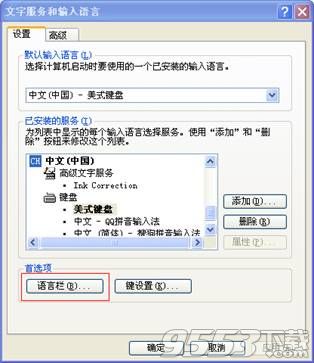
说明:如果语言栏置灰,则点击「高级」标签,把关闭高级文字服务选项取消,然后再调出语言栏设置选项,如图:
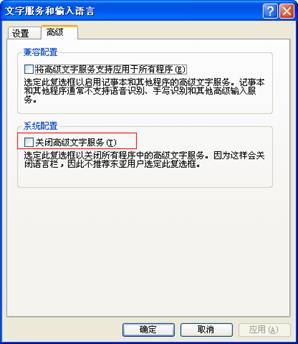
此外还有些输入法消失的问题是因为找不到加载文件导致的,可以去开始菜单→搜狗输入法→输入法管理器里看下输入法还在不在,如果没有的话将输入法添加回来即可。
2. 每次重启电脑语言栏消失
在安全软件里看一下是不是禁用了ctfmon.exe启动项,若被禁用,重新启用即可。
3. Word里面切不出输入法
打开word选项面板,去掉“输入法控制处于活动状态”的勾选,重启Word即可。
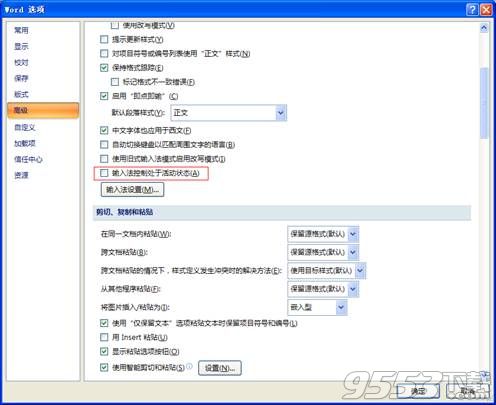
4. 输入法状态栏消失
1) 有语言栏、搜狗图标和转换窗口:
a) 多出现在浏览器中,状态栏被隐藏,无法确定当前是在英文状态还是中文状态,只能打出英文;
2) 有语言栏和搜狗图标,没有转换窗口:
a) 只能输入英文,可能是系统词库(sgim_core.bin,sgim_hz.bin,sgim_py.bin)加载失败导致的
——解决方案:退出安全软件(被安全软件把某文件加锁时),覆盖安装输入法,或卸载重装;
3) 有语言栏,没有搜狗图标和转换窗口:
a) 只能输入英文,可能是SogouPY.ime文件加载失败导致的(多发在谷歌、遨游、TheWorld等浏览器访问兼容做的不好的网页中)
——解决方案:用ie浏览器打开相应网页;
b) 只能输入英文,可能输入法被删除,无法切出输入法(office推荐微软拼音,首次安装后,在office的各个进程中只有微软拼音,不会有其他输入法)
——解决方案:告知用户将office软件中的word的word选项-高级-输入法控制处于活动状态一项勾选;
c) 其他未知问题
——由于部分用户无法查出当前不能输入汉字的原因,所以会有一些直接让用户卸载重装的。
4) 没有语言栏、搜狗图标和转换窗口:
任何输入法都无法使用,可能是ctfmon.exe等进程加载失败
——解决方案:通过运行,重启一个ctfmon.exe或其他挂掉的进程;
5. 切不出输入法
1) 系统语言栏问题:可能是当前系统语言程序没有启动或者崩溃等,重新加载ctfmon.exe即可。
2) 搜狗输入法被删除:通过其他输入法的管理器或者系统语言设置修改了输入法列表,将搜狗输入法删除了,该问题需要通过输入法管理器或者系统语言设置重新添加搜狗输入法。
3) 在Word中切不出输入法:Word程序默认会勾选“输入法控制处于活动状态”的复选框,新装的Word中只能加载微软的输入法,将该勾选去掉再重启Word即可解决该问题。
6. 无法打字
1) 只能打出英文:
a) 没有切换出输入法:

按Ctrl+,或者Ctrl+空格或者Ctrl+shift等切换键切换即可;
b) 输入法处于英文状态:

再次点击按钮【英】,或按【shift】键即可;
c) 切换到了英文输入法模式:
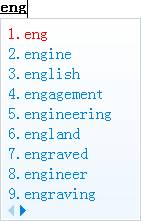
再次按Ctrl+Shift+e切换回拼音模式即可;
d) 系统词库加载失败:
已经切出输入法,且是中文模式时,按键直接上屏英文字母,没有出现候选窗口,此时可能是输入法加载词库失败,需要重启或重新安装输入法。
2) 可以打出汉字,但看不到候选窗口:
a) 皮肤展现程序加载失败:
无法显示皮肤导致的没有候选窗口,只要把所有开启输入法的程序都关掉重新打开即可。
b) 主程序占用桌面最顶层,导致输入法候选窗口呗当前窗口遮挡:
关闭后重新打开该程序,或者将候选窗口拖动到其他可以看得到的地方,如果上述两种办法都无法打开时,请联系客服同学(424036822)
3) 中英文都无法打出来:
a) 当前焦点不是编辑框,不接收输入内容:
使用鼠标点击选择焦点编辑框即可。
b) 键盘无法连接到电脑,接不到按键消息:
查看键盘是否连接到电脑,如果未连接,重新连接即可。
7. 出现了奇怪的候选
1) 候选为中文:
a) 所有拼音串都被切分成两两一组的形式:
可能是被其他双拼用户开启了双拼,或者自己没注意的时候按到了全双拼的开关,重新换回全拼方式即可。
b) 输入拼音串和部分候选内容无对应关系:
如:拼音串输入“a”,候选可能会出现跟“a”不同音的生僻字,此时可能是系统词库加载问题或系统词库已经损坏导致的,需要重启计算机或者重装输入法。
2) 候选为英文:
a) 输入拼音串后,所有候选串均为竖排英文候选:
可能是不小心按到了中英文输入法的切换快捷键导致的,再次按下Ctrl+Shift+e切换回来即可。
8. 皮肤安装不了
皮肤下载完成后,使用的图标为非搜狗图标样式(如:迅雷、暴风等样子):
因为皮肤文件和小部分视频的字幕文件使用的缀名相同,导致该类型文件的默认打开方式只能由其中一种程序占用,如果是后安装的迅雷或者暴风影音或其他时,选择了将ssf文件的默认打开方式变更为视频字幕文件,即会出现该问题,此时只能通过输入法修复器或者重装输入法来解决。
9. 想恢复到初始状态
各种设置被改的记不清,不符合当前自己的使用习惯:
只需找到【设置属性】,选择待修改的设置项,或者,【恢复本页默认设置】即可。

67.25MB/v11.25

137MB/v4.4.0

117MB/v4.0.0